6-3. Hinzufügen eines Webdienstes zur Adressüberprüfung
Zurück zu
Schritte in dieser Phase
In diesem Schritt wird eine weitere Schaltfläche zum Formular hinzugefügt, die einen Webdienst aufruft, mit dem die in das Formular eingegebene Adresse überprüft wird.
Folgende Schritte werden ausgeführt:
- Hinzufügen der Gruppe „Adressvalidierung“ zum Formular.
- Hinzufügen der Schaltfläche „Adressvalidierung“ zum Formular.
- Hinzufügen eines Webdienst-Elements und Verbinden mit einem externen SOAP-Webdienst.
- Verbinden des Webdienstes mit der Schaltfläche „Adressvalidierung“.
- Erstellen von Regeln für die richtige Funktionalität.
Auf dieser Seite
- Erstellen der Gruppe „Adressvalidierung“
- Formatieren der Gruppe „Adressvalidierung“ und der Elemente
- Importieren und Konfigurieren eines Webdienstes
- Hinzufügen eines Webdienst-Elements zum Formular
- Verbinden des Webdienstes mit der Schaltfläche „Adressvalidierung“
- Erstellen der Regeln für die Adressvalidierung
- Festlegen der Standard-Feldwerte
Erstellen der Gruppe „Adressvalidierung“
In diesem Schritt wird eine Gruppe von Formularfeldern erstellt, um sie für die Informationen zur Lieferantensuche zu verwenden. Das Endergebnis sollte folgendermaßen aussehen:
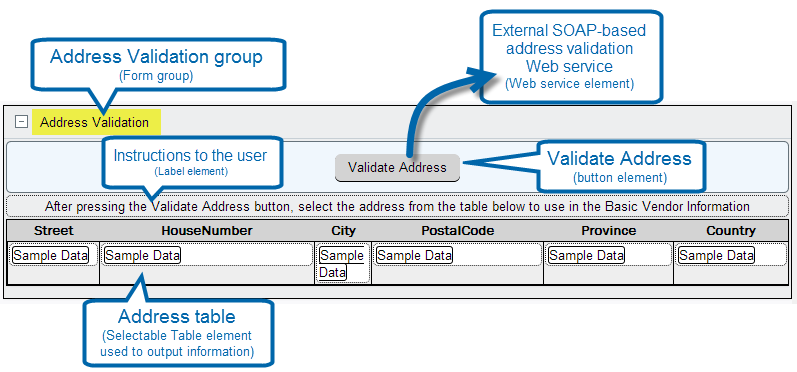
Erstellen der Gruppe „Adressvalidierung“
- Klicken Sie in Composer auf die Registerkarte Formular.

- Klicken Sie auf die Registerkarte Urheber.

- Klicken Sie im Menüband auf Neue Gruppe.
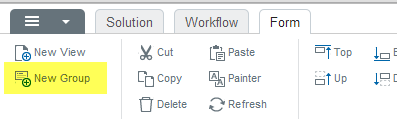
- Klicken Sie im Bereich Eigenschaften auf Elemente.
- Klicken Sie unter Grundlegende Elemente auf Schaltfläche. (Dies ist die Schaltfläche „Adressvalidierung“.)
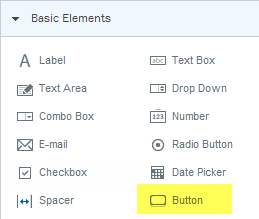
- klicken Sie unter Grundlegende Elemente auf Bezeichnung. (Diese Bezeichnung wird verwendet, um einfachen Hinweistext anzuzeigen.)
Sie sollten nun eine einfache Gruppe haben, mit einer Schaltfläche wie im Beispiel unten dargestellt:

Formatieren der Gruppe „Adressvalidierung“ und der Elemente
- Klicken Sie auf den Gruppennamen, löschen Sie den Platzhaltertext und geben Sie dann Adressvalidierung ein.
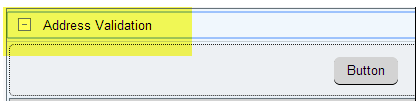
- Klicken Sie unter Adressvalidierung auf die Schaltfläche.
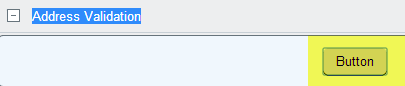
- Geben Sie im Bereich Eigenschaften neben Bezeichnung Adressvalidierung ein. (Hinweis: Dadurch wird die Eigenschaft „Name“ zu „Adressvalidierung“ geändert.)
- Rechtsklicken Sie auf die Gruppe Adressvalidierung und klicken Sie dann auf Nach oben verschieben. Platzieren Sie sie direkt unter der Gruppe Allgemeine Lieferanteninformationen.
Importieren und Konfigurieren eines Webdienstes
- Klicken Sie in Composer auf die Schaltfläche Start und anschließend auf Importieren.
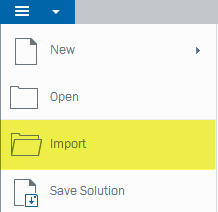
- Klicken Sie im Bildschirm Importieren auf URL und geben Sie dann die Adresse für den Webdienst ein.
Für dieses Tutorial wird der Webdienst Address Doctor verwendet, verfügbar unter der URL: http://validator2.addressdoctor.com/addInteractive/Interactive.asmx?WSDL
.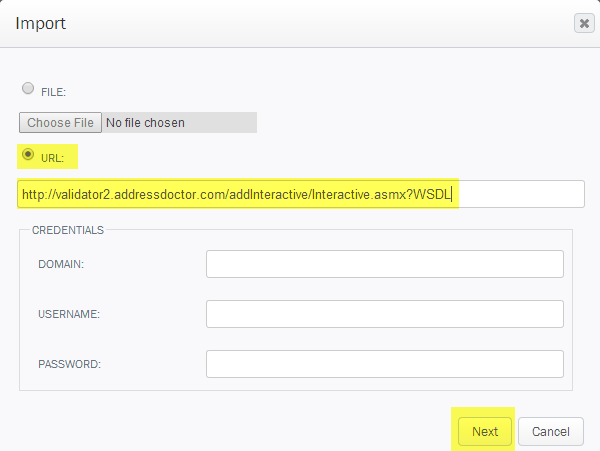
- Der Webdienst sollte unten im Bildschirm angezeigt werden, wenn die Verbindung erfolgreich hergestellt wurde. Klicken Sie auf Weiter.
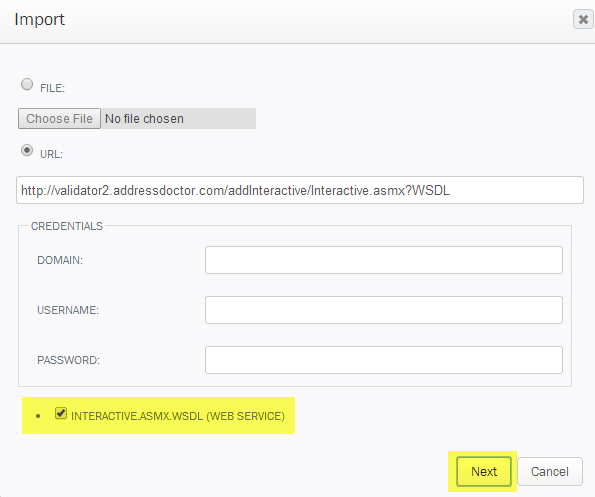
- Klicken Sie auf Ja, um eine neue Zuordnung zu erstellen.
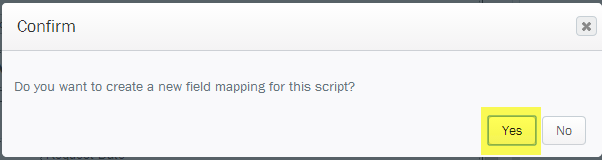
- Legen Sie im Bildschirm Feldzuordnung die folgenden Eigenschaften fest:
Beschreibung: Geben Sie AddressDoctor ein.
Gruppenname: Geben Sie „Adresse“ ein.
Zuordnungsname (sollte automatisch ausgefüllt werden): interactive.asmx.
Vorgang: Klicken Sie auf den Pfeil und wählen Sie dann in der Liste Validieren aus.
Verbindung: Verwenden Sie das angemeldete Windows-Konto.
Klicken Sie auf Generieren.
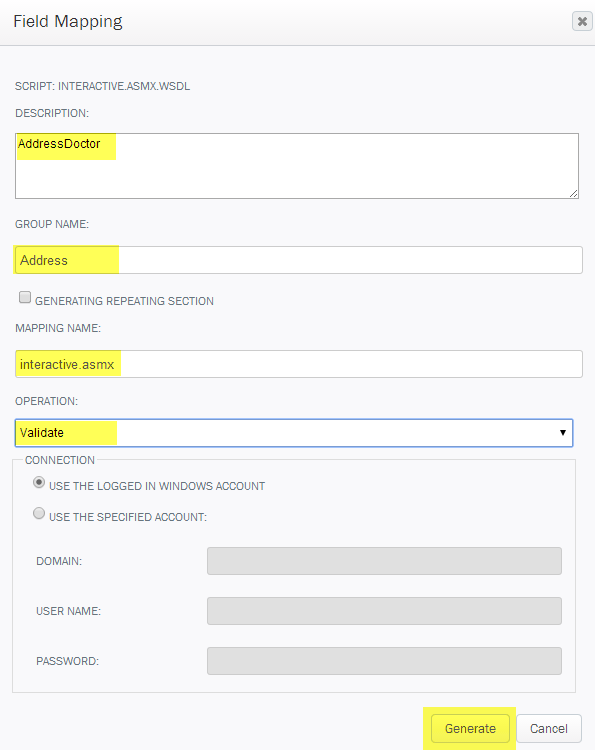
- Klicken Sie im Bildschirm Feldzuordnungsparameter auf Formularfelder generieren und anschließend auf OK.
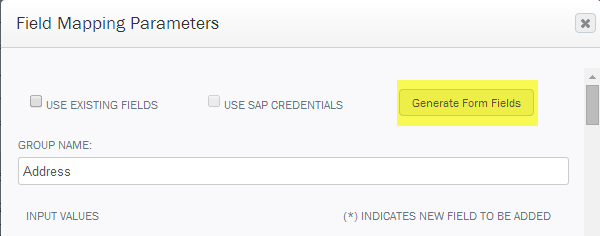
Hinzufügen eines Webdienst-Elements zum Formular
In diesem Abschnitt wird ein Webdienst-Element zum Formular hinzugefügt. Der Webdienst wird für den Adressvalidierungsdienst verwendet.
- Klicken Sie in Composer auf die Registerkarte Formular.

- Klicken Sie im Bereich „Eigenschaften“ auf Elemente.

- Klicken Sie auf Erweiterte Elemente und anschließend auf Webdienst.
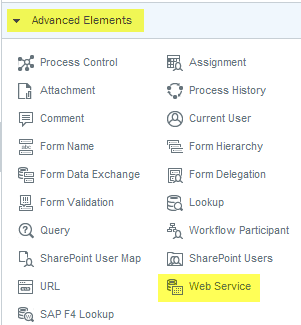
- Klicken Sie unter der Registerkarte „Ansicht“ auf das Element Webdienst.

- Legen Sie im Bereich Eigenschaften die folgenden Eigenschaften für das Webdienst-Element fest:
- Name: (Optional) Geben Sie einen Namen für den Dienst ein (wie etwa AddressDoctor), oder behalten Sie den Standardnamen bei.
- Webdienst: Klicken Sie auf den Pfeil und wählen Sie dann in der Liste interactive.asmx aus. (Dies ist der Dienst Address doctor.)
- Ausführen: Aktivieren Sie Durch Regel aufgerufen.
Verbinden des Webdienstes mit der Schaltfläche „Adressvalidierung“
In diesem Abschnitt wird eine Regel erstellt, welche beim Anklicken der Schaltfläche „Adressvalidierung“ den Webdienst Address Doctor aufruft.
- Klicken Sie auf die Schaltfläche Adressvalidierung.
- Klicken Sie im Bereich Eigenschaften neben Regeln auf die Optionen-Schaltfläche [...].
- Klicken Sie auf Hinzufügen und dann auf Regel-Assistent.
- Führen Sie im Bildschirm „Regel erstellen“ folgende Schritte aus:
- Bezeichnung: Klicken Sie auf das Feld und geben Sie dann die Bezeichnung (Name) für die Regel ein. Zum Beispiel: AdressensucheAufrufen
- Typ: Klicken Sie auf den Pfeil und wählen Sie in der Liste Aktionen aus.
- Klicken Sie auf Hinzufügen.
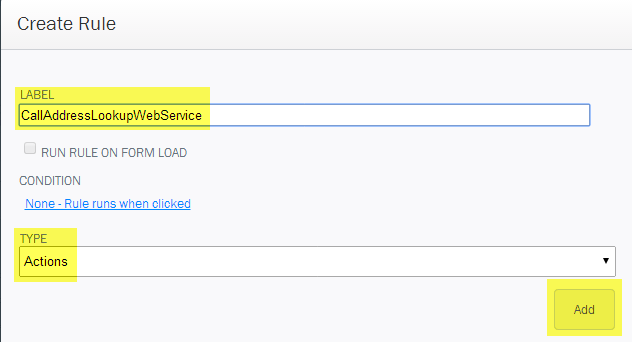
Führen Sie im Bildschirm Regelaktion hinzufügen folgende Schritte aus:
- Aktion: Klicken Sie auf den Pfeil und wählen Sie dann in der Liste Webdienst ausführen aus.
- Webdienststeuerung: Klicken Sie auf den Pfeil und wählen Sie dann den Namen der Adresse des Webdienstes, den Sie zuvor hinzugefügt haben (siehe Hinzufügen eines Webdienst-Elements zum Formular).
Hinweis: Der Name für diesen Webdienst (Standardname oder der von Ihnen hinzugefügte Name) kann variieren, also wählen Sie den Namen aus dem Menü, der mit dem Namen übereinstimmt, den Sie dem Adressvalidierungsdienst beim Importieren gegeben haben. (Siehe Importieren und Konfigurieren eines Webdienstes.) Siehe Beispiel weiter unten.
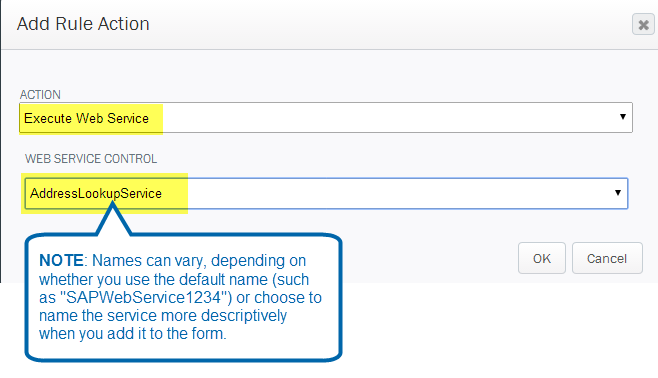
- Klicken Sie auf OK.
- Klicken Sie im Bildschirm Regel erstellen zum Abschließen auf OK.
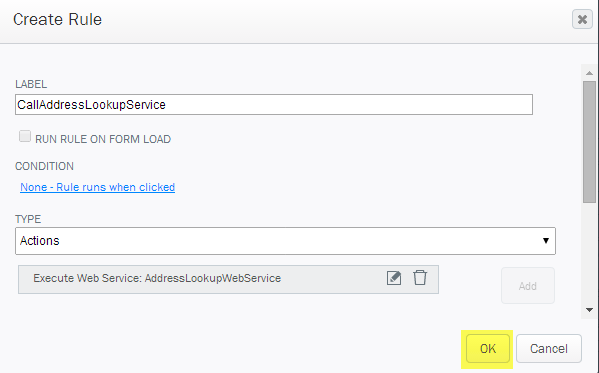
Erstellen der Regeln für die Adressvalidierung
In diesem Abschnitt wird die zweite Regel zur Schaltfläche „Adressvalidierung“ hinzugefügt. Diese Regel legt die Adressausgabe fest und ordnet sie den Feldern der auswählbaren Tabelle zu. Diese Regel besteht aus sechs separaten Aktionen – eine für jedes Feld in der auswählbaren Tabelle –, die den Wert des Felds abhängig von der Ausgabe des Webdiensts „Address Doctor“ festlegen.
- Klicken Sie im Bildschirm Regel-Editor auf Hinzufügen und anschließend auf Regel-Assistent.
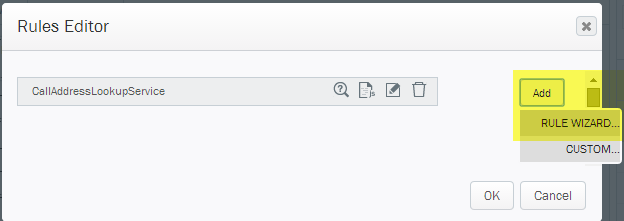
- Legen Sie im Bildschirm Regel erstellen folgende Eigenschaften fest:
- Bezeichnung: Geben Sie AdresseFestlegen ein.
- Typ: Klicken Sie auf den Pfeil und wählen Sie in der Liste Aktionen aus.
Klicken Sie auf Hinzufügen.
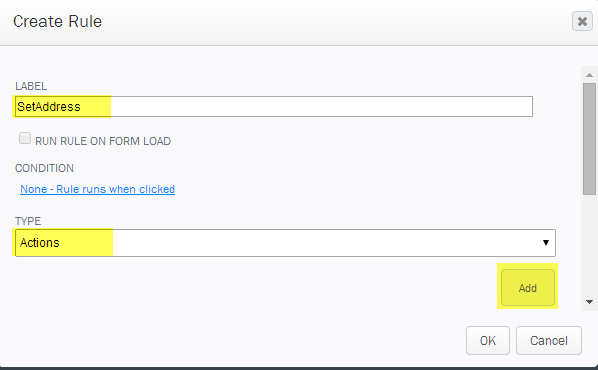
- Legen Sie im Bildschirm Regelaktion hinzufügen folgende Eigenschaften fest:
- Aktion: Klicken Sie auf den Pfeil und wählen Sie dann in der Liste „Einen Feldwert festlegen“ aus.
- Aktion: Klicken Sie auf den Pfeil und wählen Sie dann in der Liste das „Straße“-Feld (z. B. Street_1) aus.
- Wert: Klicken Sie auf F(x)
 , um eine Formel einzufügen.
, um eine Formel einzufügen.
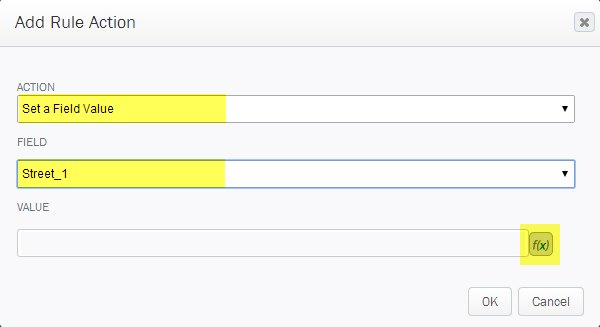
- Klicken Sie im Bildschirm Formel einfügen auf Feldwerteinfügen.

- Im Bildschirm Feld auswählen erweitern Sie zuerst XK01_XML_MAPPING_TXR und dann XK01_XML_MAPPING_TXR_INPUT.
- Doppelklicken Sie auf STREET.
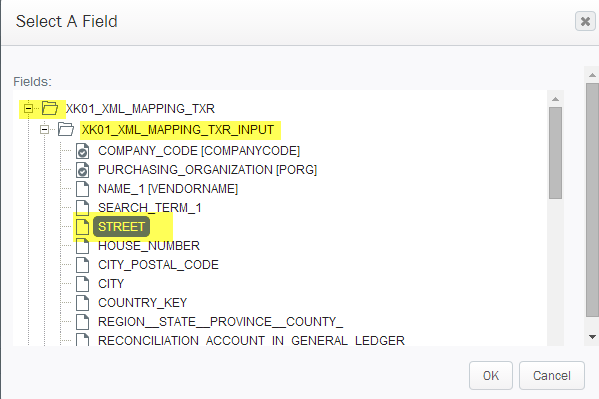
- Klicken Sie im Bildschirm „Formel einfügen“ auf OK.
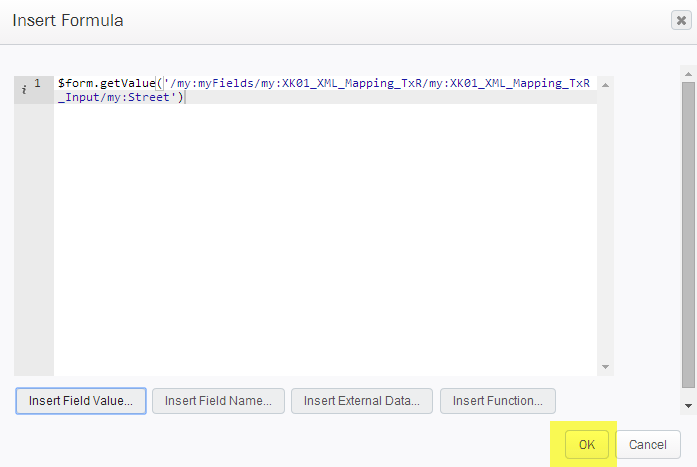
- Klicken Sie im Bildschirm Regelaktion hinzufügen auf OK.
Dadurch gelangen Sie zurück zum Bildschirm Regel erstellen.
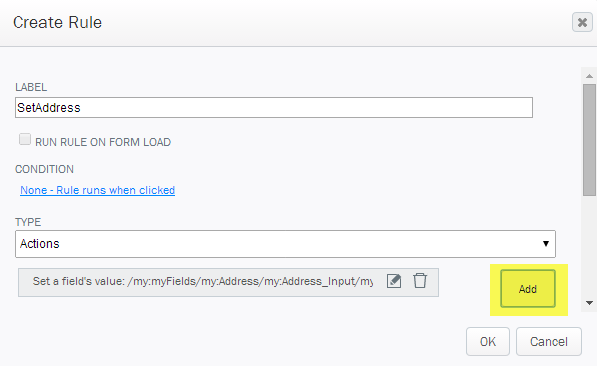
Erstellen der verbleibenden Aktionen
- Sie müssen nun die Schritte 9–15 wiederholen, mit denen eine neue Regel erstellt wird, aber folgende Werte verwenden. (Hinweis: Dieser Feldname kann abhängig von Ihrer Umgebung oder Einstellungen variieren.)
Feld
Wert einfügen
Locality_1
City
PostalCode_1
City_Postal_Code
Province_1
Region__State__Province__County_
Country_1
Country_Key
HouseNumber
House_Number
- Wenn Sie alle Aktionen für diese Regel erstellt haben, sollte der Bildschirm Regel erstellen folgendermaßen aussehen:
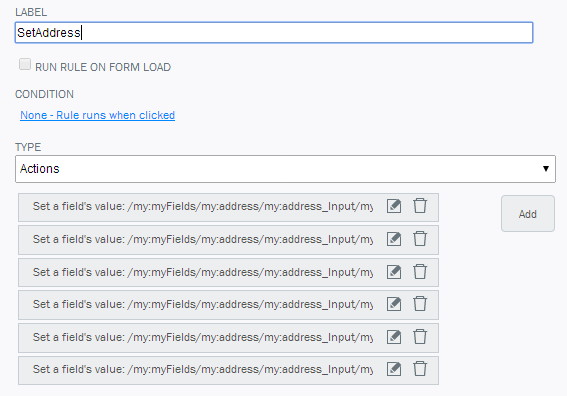
- Klicken Sie auf OK.
- Klicken Sie im Bildschirm Regel-Editor zum Abschließen auf OK.
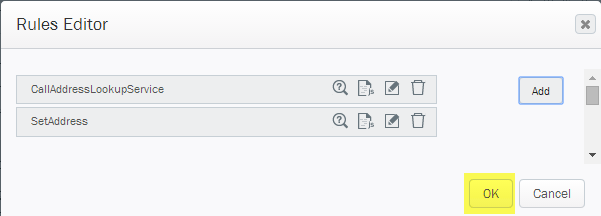
Festlegen der Standard-Feldwerte
In dieser Phase werden einige Standardwerte für manche der Felder in dem Formular festgelegt. Dies ist größtenteils optional, kann aber dabei helfen, den Vorgang zur Formularübermittlung zu optimieren, indem manche der Felder mit den am häufigsten verwendeten Werten ausgefüllt werden.
Im Beispielformular werden für manche der „Lieferant“-Felder bestimmte Standardwerte eingefügt. Der Bereich Lösung wird verwendet, um manuell Standardwerte für manche der Formularfelder einzugeben.
- Klicken Sie in Composer auf die Registerkarte Lösung.

- Erweitern Sie im Bereich Lösung Data, MyFields und dann XK01_XML_Mapping_TxR.
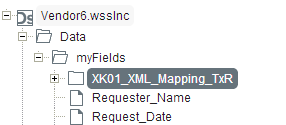
- Erweitern Sie unter XK01_XML_Mapping_TxR Adresse.
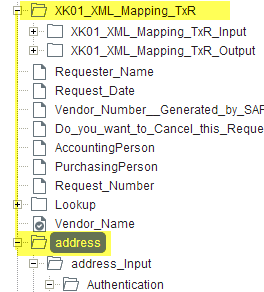
- Erweitern Sie unter address address-input und erweitern Sie dann Authentication.
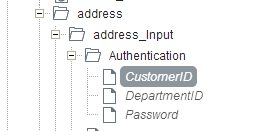
- Rechtsklicken Sie auf CustomerID und wählen Sie dann Eigenschaften.
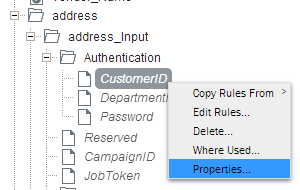
- Legen Sie im Bildschirm Feld bearbeiten die folgenden Eigenschaften fest (ändern Sie für die anderen die Standardwerte nicht):
Datentyp: Klicken Sie auf den Pfeil und wählen Sie dann in der Liste Text (Zeichenfolge) aus.
Standardwert: 151459
Hinweis: Sie können die Standardwerte im Beispiel so ändern, dass Sie besser zu Ihrem Formular passen.
Widerholen Sie die Schritte oben für die folgenden Felder und verwenden Sie „Text (Zeichenfolge)“ für den Datentyp und den entsprechenden Wert für das Feld, wie in der Tabelle unten dargestellt:
Feldname | Werte |
DepartmentID | Standardwert: 0 |
StreetWithHNo | Standardwert: FALSE |
CountryofOrigin | Standardwert: COO_USA |
CountryType | Standardwert: NAME_EN |
LineSeparator | Standardwert: LST_LF |
PreferredLanguage | Standardwert: PFL_LANG_ENG |
Capitalization | Standardwert: FALSE |
FormattedAddressWithOrganization | Standardwert: NO_CHANGE |
RemoveDiacritics | Standardwert: FALSE |
 Startseite
Startseite Produkt Hilfe
Produkt Hilfe Support
Support Drucken
Drucken Feedback
Feedback




 Back to top
Back to top Trademarks
Trademarks